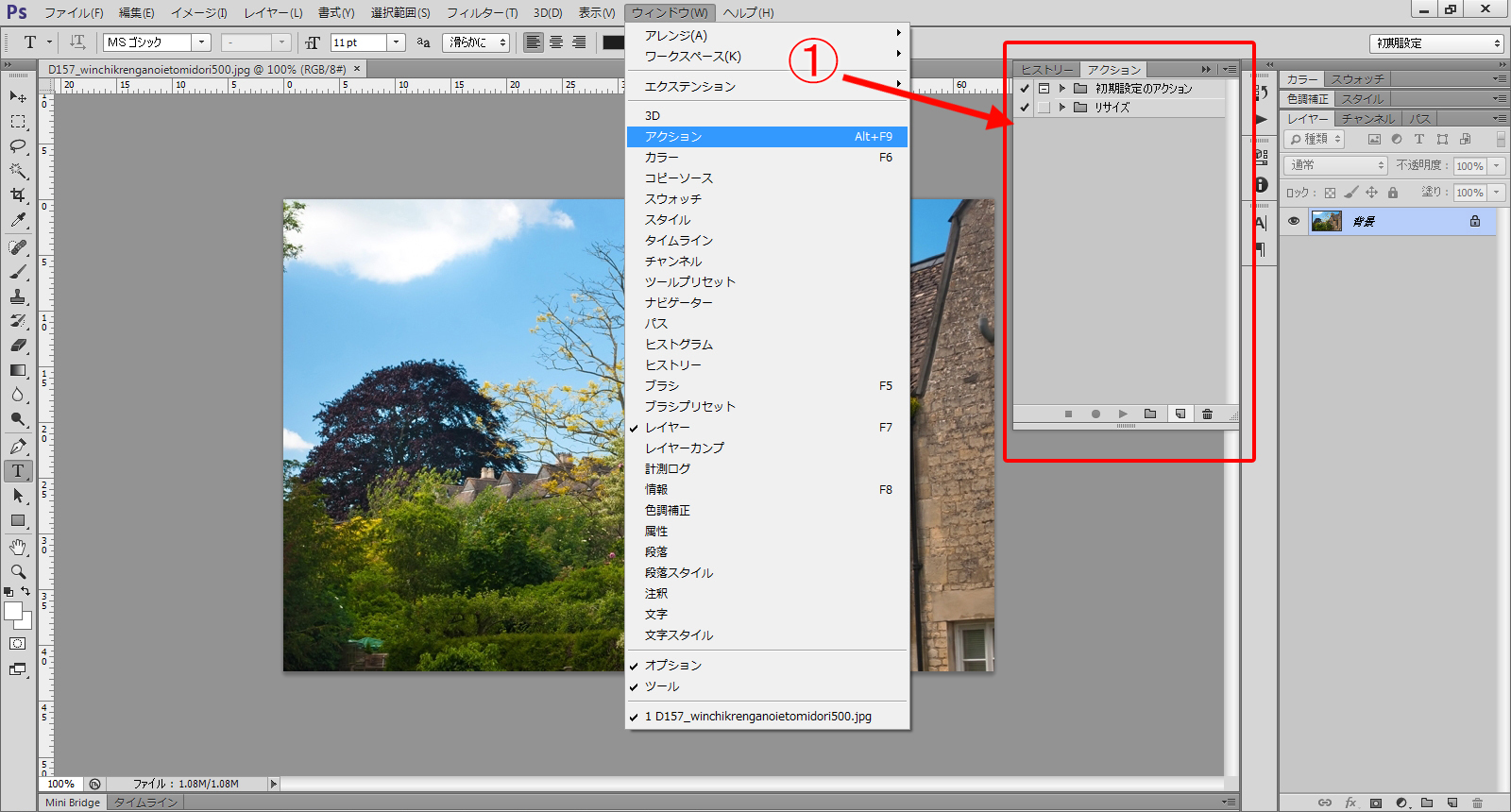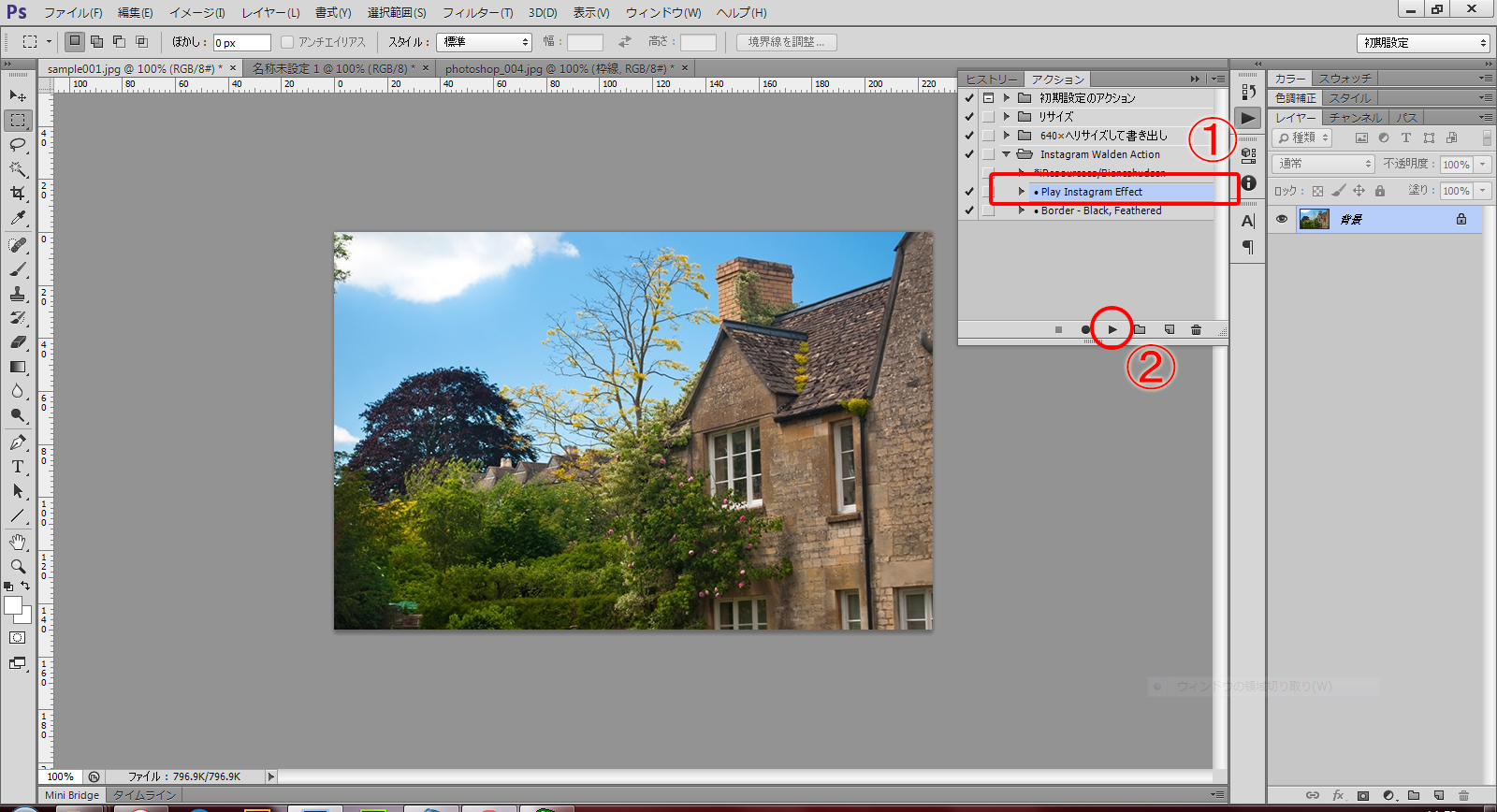Photoshopの使えるテクニック~フリーアクションでプロ並みの効果

一連の作業を登録していつでも使えるようにできるPhotoshopのアクション機能。
このアクション機能を使えば、プロのような効果を簡単に画像に与えることができます。
また、アクション機能を使うと1クリックで一連の操作を自動で再生できます。作業の効率化ができ、とても便利です。
ネット上で簡単に見つかるフリーアクションファイル
インターネット上では、さまざまなアクションファイルが公開されています。
無料でダウンロードして使えるものもたくさんあります。
スポンサーリンク
例えばセピア色のビンテージ風写真を作ったり、3D風にしたり、中には紙コップやお菓子のパッケージに画像を貼り付けたりできるようなものもあります。
「Photoshop」「アクション」「フリー」などの単語で検索してみてください。
お気に入りのものを見つけたら、ダウンロードしてPhotoshopに登録してみましょう。
ダウンロードしたアクションファイルは以下の手順で登録できます。
アクションファイルへの登録<読込み>
1:Photoshopの「ツールバー」>「ウィンドウ」から「アクション」を開きます。
※①のプルダウン内から「アクション」を選ぶと、右側に「アクション」リストが表示されます。
2:「アクション」パレットの上手最右をクリックし開いたリストから、「アクションを読み込み」を選択します。
3:「アクション」読み込みのためのウィンドウから必要なアクションファイルを読み込みます。
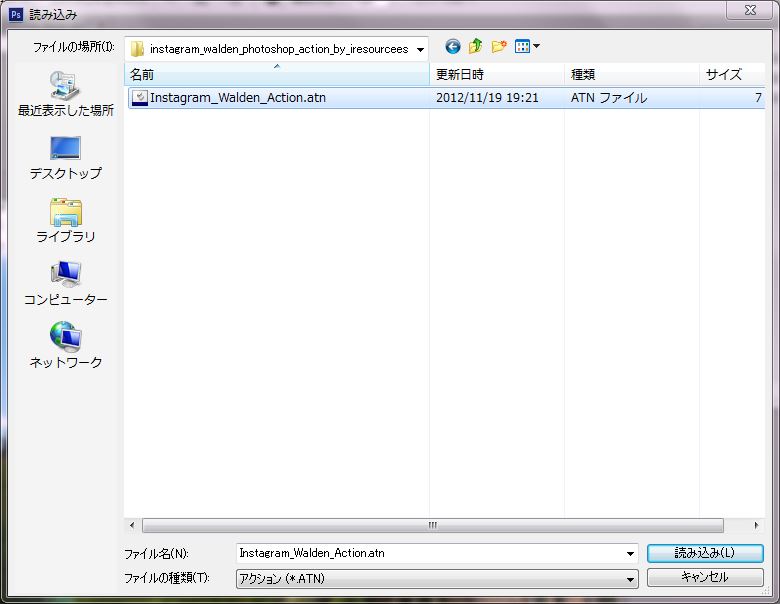
※アクションファイルの拡張子は、.atn です。
スポンサーリンク
4:アクションファイルが読み込まれました。
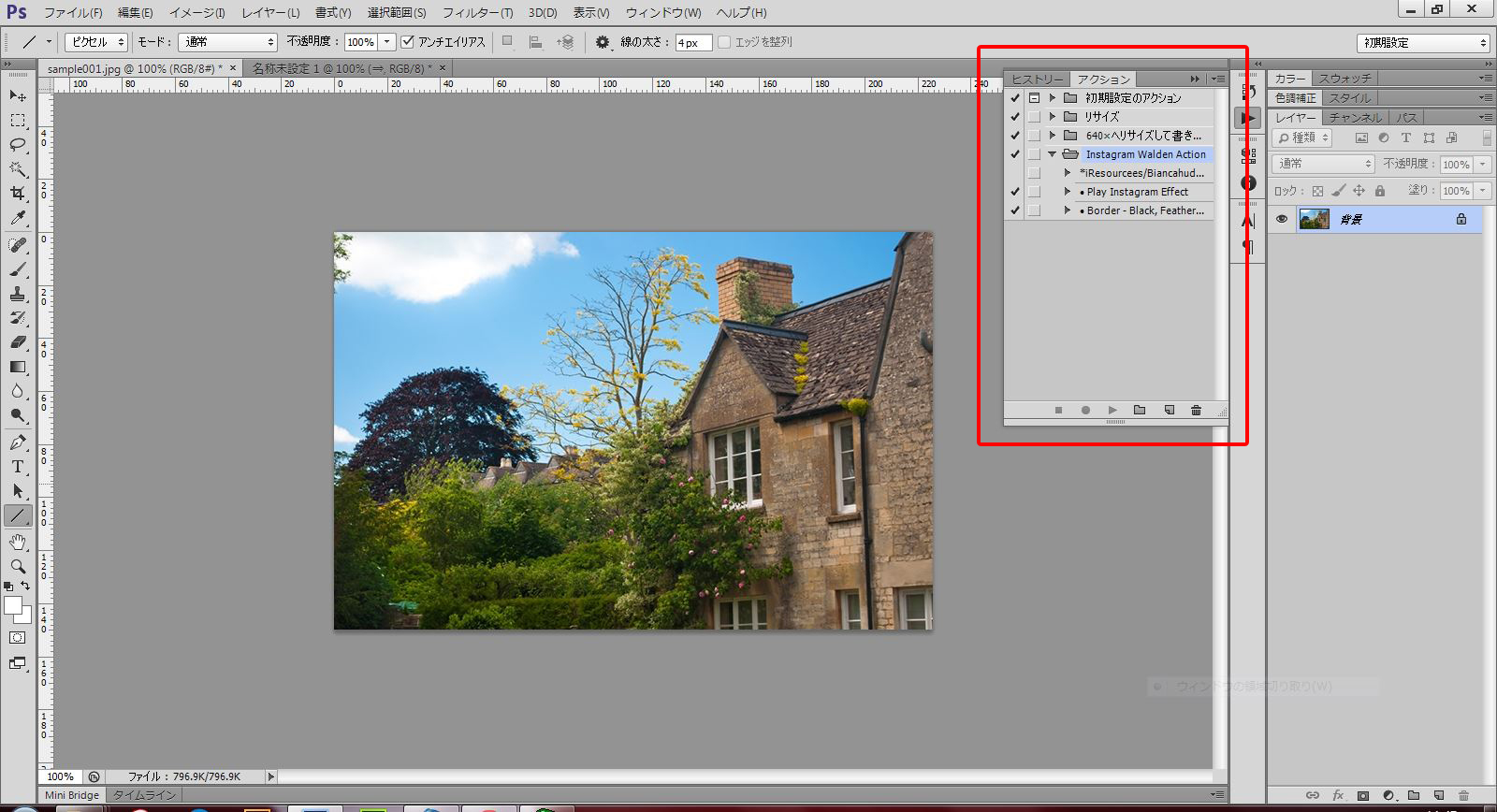
※アクションのリストの中に追加した Instagram Walden Action というフォルダが増えています。
Photoshopに登録した後の使い方
1:「アクション」リストから、使いたいアクションを選び(1)、下部の再生マーク(2)を押下します。
2:「アクション」が自動再生されます。
3:最後の「アクション」が完了すると、自動で再生が止まります。
4:完成です。

元画像に比べてアンティークっぽい雰囲気になりました。
アクションは、一連の操作を「アクションセット」としてまとめて記録しています。
ひとつひとつの「アクション」は、セットの中に格納された形となっています。
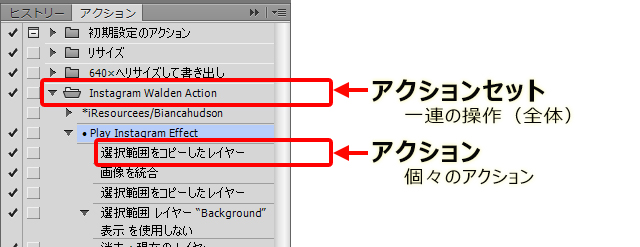
一連の操作のなかから、必要な部分だけを選びアクションを適用することもできます。
また、ひとつひとつのアクションは、途中で停止、終了することも可能です。
アクションを使うことで、画像にさまざまなニュアンスを加えることが簡単にできます。
アクションを上手く使って、効率よく作業をしてください。
スポンサーリンク